Slackを使い始めたら必ず覚えておきたい機能の一つと言えばチャンネルです。
チャンネルは、社内通知やチャットだけでなくプロジェクトの進行や重要データの共有が行われる便利でとても重要な役割を果たしています。
そこで今回は、そんな素晴らしいチャンネル機能について解説していきます。チャンネルの使用目的やルールを明確にし、Slackを通じたコミュニケーションがさらに円滑に行われるようにしていきましょう。
Slackのチャンネルとは
Slackでは個人へのダイレクトメッセージを除く、他の全てのコミュニケーションをチャンネルを介して行います。
Slackのチャンネルは、ワークスペース参加者から見て大きく3種類に分別されています。
- #generalチャンネル:全員が参加するチャンネル
- パブリックチャンネル:メンバーであれば参加が可能
- プライベートチャンネル:招待されたメンバーだけが参加できる鍵付きチャンネル
チャンネル参加方法については下記の記事を参照してください。
-

-
Slackのパブリックチャンネルとプライベートチャンネルの違いを解説
Slackのワークスペースに招待されたら、チャンネルにも参加していきましょう。 Slackでは全てのテキストの送信を、チャンネルも ...
続きを見る
チャンネルのトピック・説明変更方法
チャンネルを作成したら、必ずチャンネルのトピックと説明を入力しておきましょう。
トピックと説明を設定しておくことで、他のメンバーに締め切り日などの重要事項を伝えたり、チャンネルの使用目的やルールを明確にすることができます。
一般的には、トピックと説明は以下のように使い分けがされています。
- トピック:プロジェクトや作業の内容、スケジュールなど
- 説明:チャンネルの使用目的、使用上の注意事項など
もちろん使用内容はこの限りではありませんが、トピックと説明を上手に使い分けることが視認性を高め、プロジェクトの実施にも有効に働きます。
チャンネルのトピック設定方法
トピックは常にチャンネルのヘッダー部分に表示され、メンバー全てが閲覧可能です。参加メンバーに特に通知したい重要事項は、こちらのトピックに記載するようにしましょう。
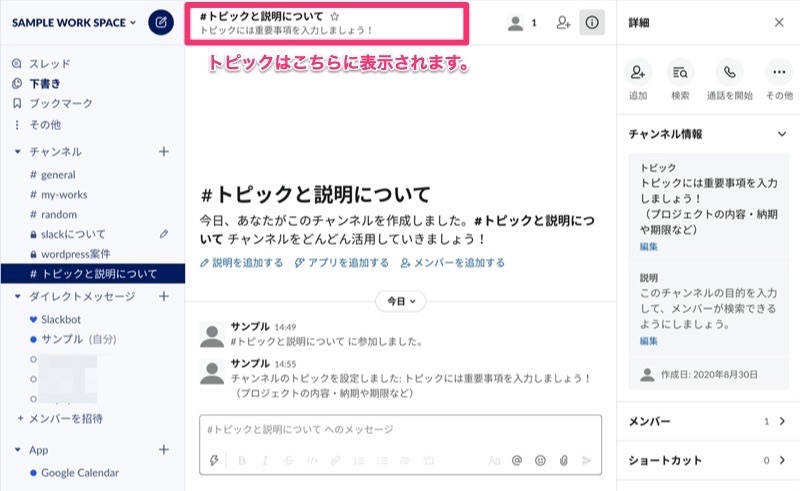
トピックには文字制限があり、半角英字なら250文字まで、日本語なら約80文字まで入力が可能です。
それでは、チャンネルのトピックを設定する方法を解説します。一度設定したトピックを編集する場合も、手順は同じです。
まずトピックを追加したいチャンネルに入室し、チャンネルの上部にあるトピックを追加をクリックします。
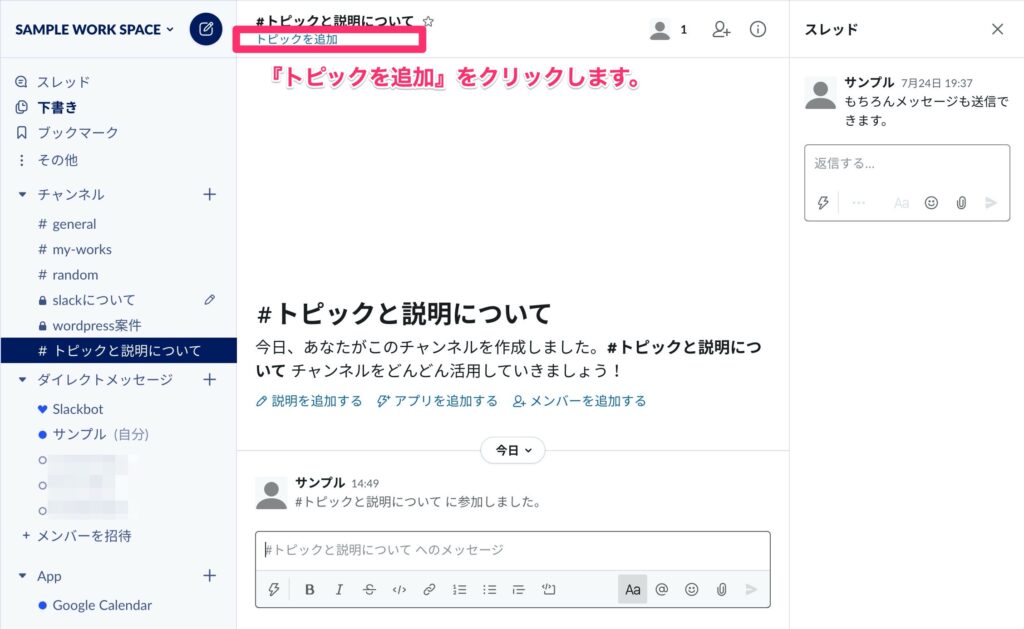
トピックの内容を入力し、最後にトピックを設定するをクリックします。
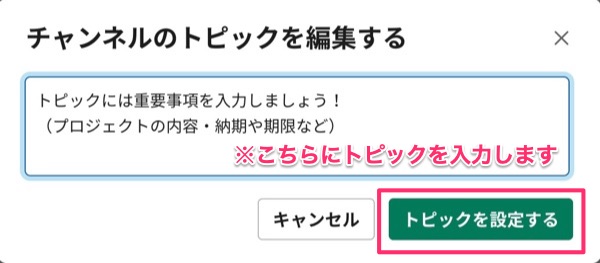
これでチャンネルのトピック設定は完了です。
チャンネルの説明設定方法
次にチャンネルの説明を追加していきましょう。チャンネルの説明は、チャンネルの詳細を開くと表示され閲覧が可能です。
Slack導入直後であれば、トピックで閲覧を促しても良いでしょう。
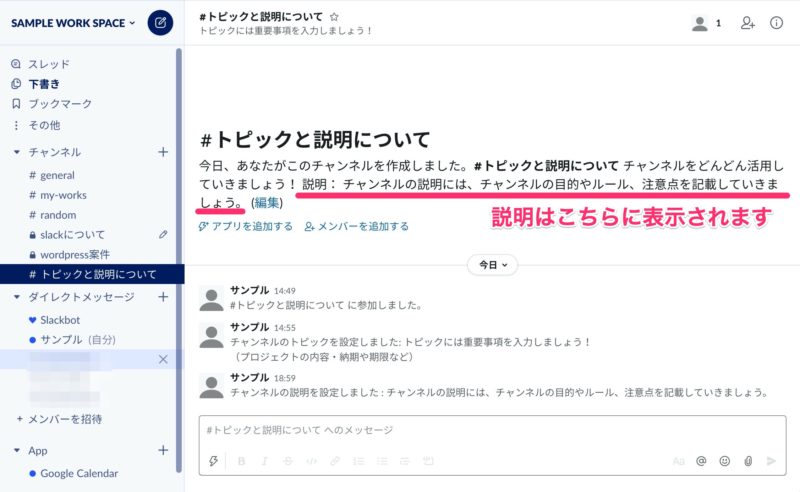
説明もトピックと同じく、半角英字なら250文字まで、日本語なら約80文字まで入力が可能です。
それではチャンネルの説明を設定していきましょう。
まず説明を追加したいチャンネルに入室し、チャンネルの右上にあるチャンネルの詳細アイコン(i)をクリックします。
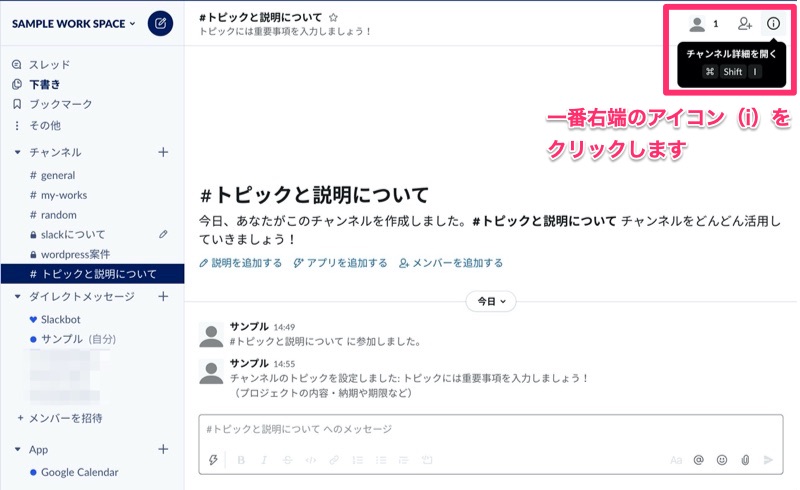
チャンネルの詳細が右側に表示されるので、一番上にあるチャンネル情報をクリック、次に説明の項目にある編集をクリックします。
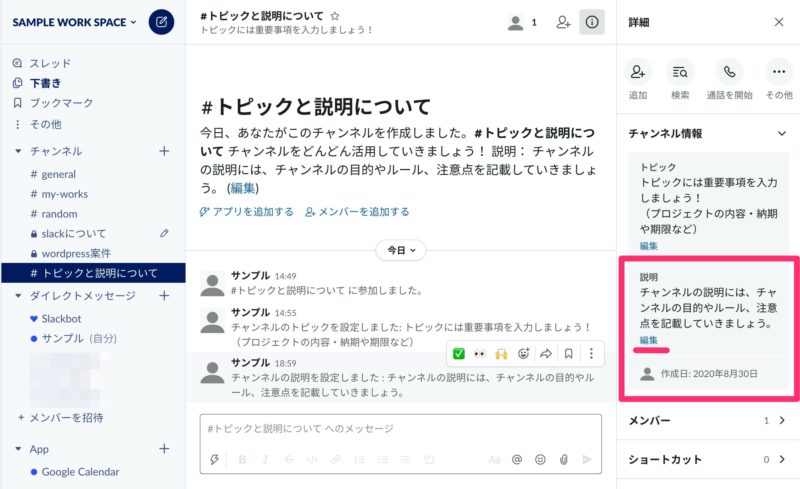
チャンネルの説明を入力し、説明を更新するをクリックします。

これでチャンネル説明の設定が完了です。
まとめ
今回は、Slackのメイン機能でもあるチャンネルのトピックと説明を設定する方法について解説しました。
チャンネルのトピックと説明は、チャンネルの使用目的をはっきりとさせ、重要な情報をメンバーと共有できる非常に大切な項目です。
トピックと説明は、チャンネルの参加メンバーであれば誰でも自由に変更が可能ですが、他のメンバーが混乱を招くため不必要に変更を行うことは避けるようにしましょう。
パブリックチャンネルであれば、Slackの管理者(オーナーや管理者)が設定するのが望ましいでしょう。プライベートチャンネルであれば、そのチャンネルの各ユーザーが責任をもって設定を行いましょう。
チャンネルのトピック・説明を活用し、ぜひ業務の円滑化に役立ててください。
-

-
チャンネル|Slackでメンバー限定トークルームを作ろう
Slackのメイン機能であるチャンネル。パブリックチャンネルならば誰でも参加ができ、検索・閲覧・発言が可能です。 しかしプロジェク ...
続きを見る







